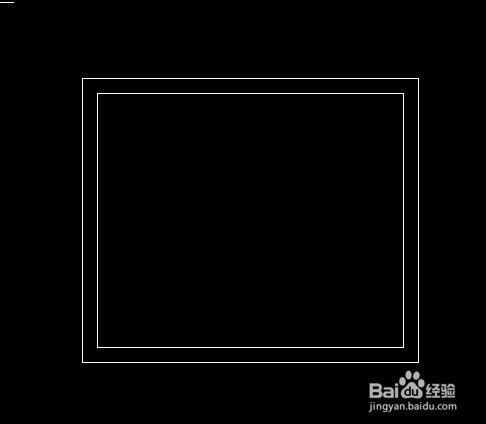1、先画一条线
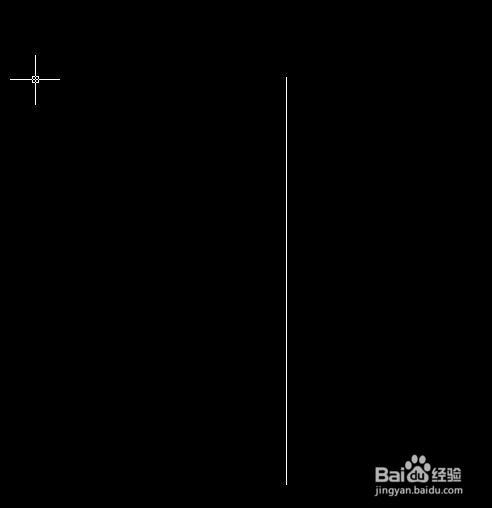
2、快捷键 O+空格(偏移),命令提示:提定偏移距离
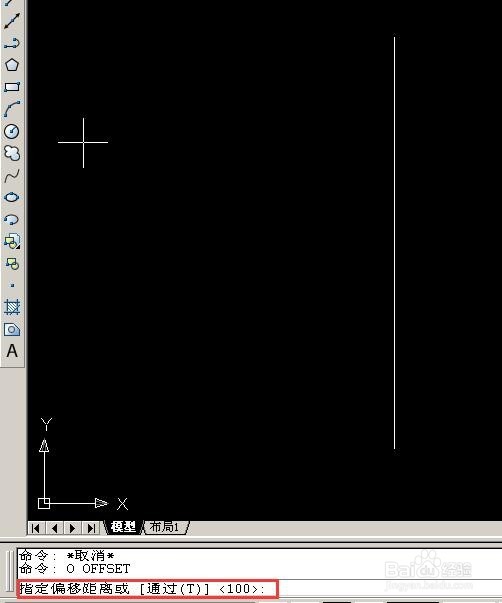
3、输入你要偏移的尺寸:400,确定键,鼠标变成小方块;命令提示:选择要偏移的对象
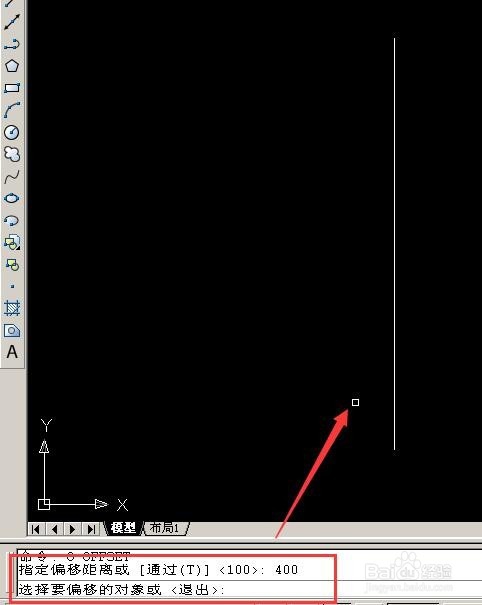
4、鼠标点击这条线,这时鼠标又变成了十字形;命令又提示:提定点以确定偏蚨潍氢誊移所在一侧,你想往左边偏移400,就鼠标点击这条线的左侧,想往右边偏移400,就点击这条线的右侧;我以右侧为例。
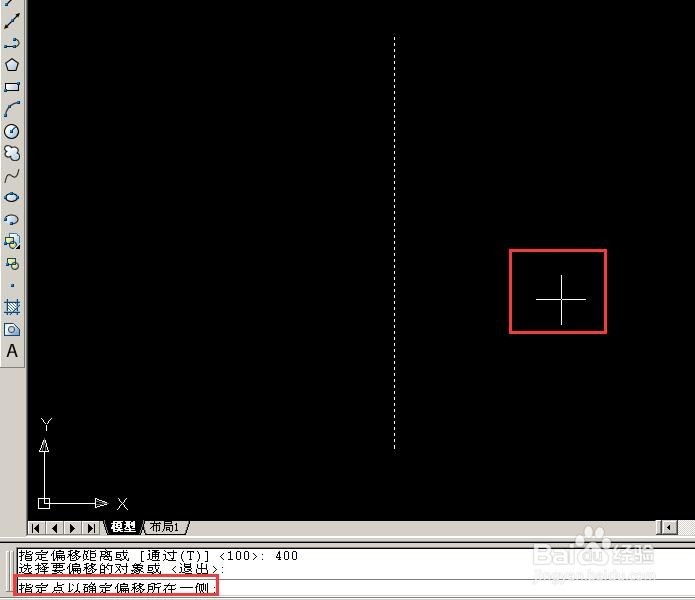
5、复制一个距离400的出来了,还想再复制一个400的;这时鼠标还是一个小方块,再点击第二条线,腱懒幺冁鼠标变成十字形,再在右侧点击一下
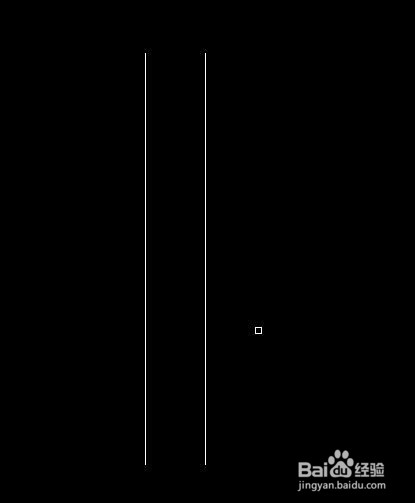
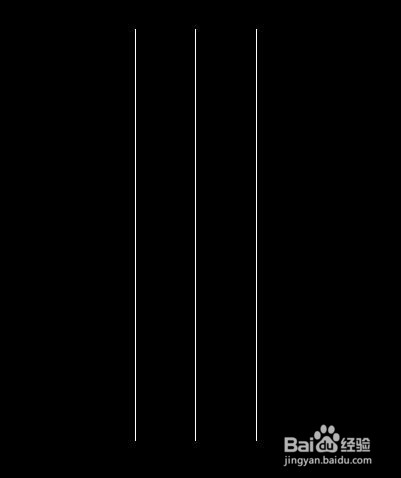
6、接下来偏移一个600距离的线,在中间没有间段的情况下,点两下空格键;又提示:提定偏移距离,重新输入600偏移就可以了
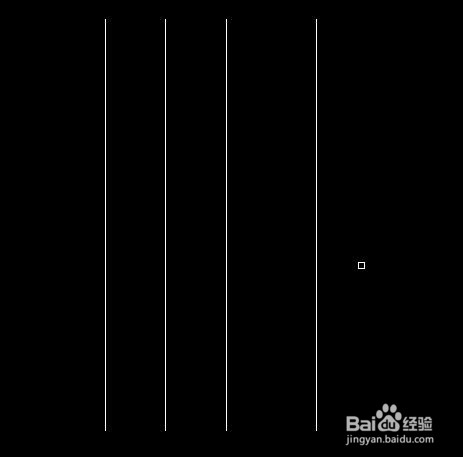
7、如果画的是一个四方形,直接点击四方形偏移就可以了